[Nové] 4 způsoby importu fotografií z iPhonu 17 do Macu
Nejlepším způsobem, jak ušetřit úložný prostor na iPhonu, je importovat fotky z iPhonu do Macu. Fotografie a videa totiž vždy zabírají více místa než jiné soubory. Takže je nejlepší přenést některé mediální soubory do Macu, než je uložit na iPhone. Kromě toho můžete také provádět další editační činnosti, jako je konverze médií, komprimace a správa souborů. S příspěvkem se dozvíte, jak importovat fotografie z iPhone do Macu čtyřmi způsoby.
Seznam průvodců
Část 1: Nejlepší způsob, jak rychle importovat všechny fotografie z iPhone do Mac Část 2: 3 způsoby importu fotografií z iPhone do Macu bez USB Část 3: Časté dotazy o tom, jak importovat fotografie z iPhone do MacČást 1: Nejlepší způsob, jak rychle importovat všechny fotografie z iPhone do Mac
Nejrychlejší způsob, jak importovat všechny fotografie z iPhonu do Macu, je použít AnyRec PhoneMover. Tento software má intuitivní rozhraní, kde můžete vybrat více souborů k přenosu na Windows, Mac, iPhone, Android a další. Podporuje přesouvání důležitých dat, včetně kalendářů, textových zpráv, obrázků atd. Můžete si zálohovat celý seznam kontaktů ve svém smartphonu, aniž byste jej ukládali na iCloud nebo iTunes. Snaž se AnyRec PhoneMover pro rychlý přenos dat ve Windows, pokud jste si koupili nový iPhone 17 a chcete ušetřit místo.

Rychle přeneste všechny nebo vybrané fotografie z iPhone do Macu.
Odstraňte duplikáty, vytvářejte nová alba a organizujte fotografie z iPhone.
Připojte iPhone k Macu pomocí USB a QR kódů.
Podpora nejnovějšího iPhonu 17 a iOS 26.
Bezpečné stahování
Krok 1.Přejděte na oficiální web AnyRec a stáhněte si PhoneMover. Po instalaci do zařízení otevřete svůj iPhone a stáhněte si aplikaci MobieSync z App Store nebo Google Play. Spusťte programy pro zahájení přenosu. Ujistěte se, že jsou obě zařízení připojena ke stejné Wi-Fi.
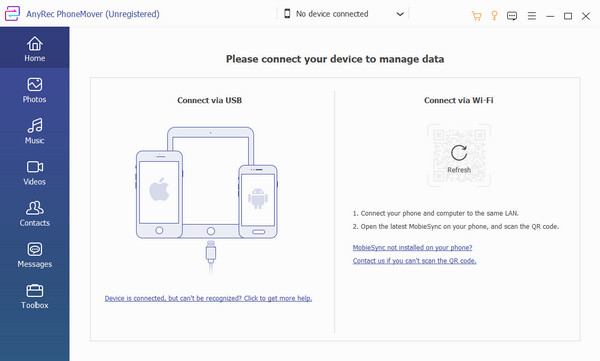
Krok 2.Na svém smartphonu klepněte na tlačítko „Připojit k PC“ a naskenujte QR kód ze softwaru. K propojení obou zařízení můžete také použít kabel USB. Jakmile je připojení úspěšné, uvidíte na rozhraní informace o svém mobilu. Přejděte na jednu z karet v levém podokně a vyberte soubory, které chcete přenést.
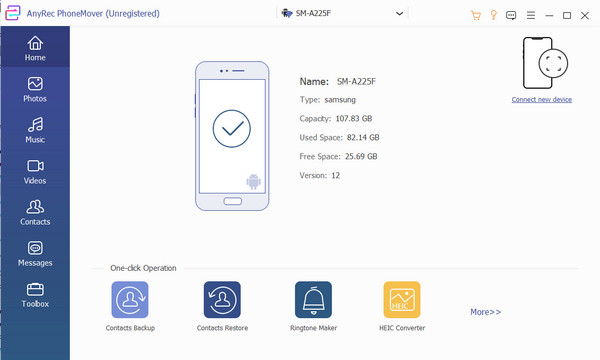
Krok 3Chcete-li připojit své zařízení Mac, klikněte na tlačítko „Připojit nové zařízení“ a naskenujte QR kód. Poté kliknutím na tlačítko „Exportovat do zařízení“ přesuňte fotografie a soubory do systému Mac. Zkontrolujte ostatní funkce v nabídce "Toolbox" aplikace PhoneMover. Vyzkoušejte převodník HEIC nebo vytvořte nový vyzváněcí tón ze svých zvukových klipů.
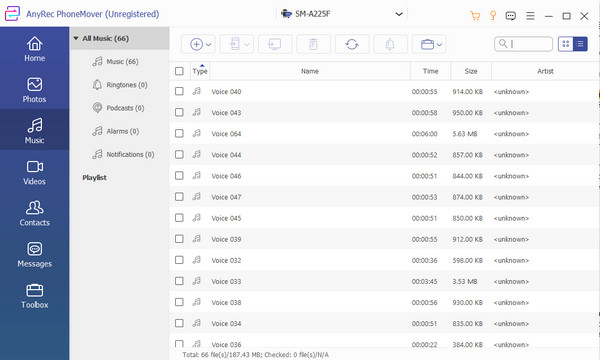
Část 2: 3 způsoby importu fotografií z iPhone do Macu bez USB
Naštěstí existují různé způsoby, jak synchronizovat fotografie z iPhone do Mac, a všechny fungují dobře. Níže uvedené metody mohou být vaší alternativou, nebo můžete zkusit nejjednodušší způsob přenosu dat. Zde jsou tři efektivní způsoby, jak importovat fotografie z iPhone do Macu, bez dalších okolků.
1. Aplikace AirDrop a Fotografie
AirDrop je jedním z nejspolehlivějších způsobů přenosu fotografií mezi iPhonem a Macem. Lze jej snadno nastavit přes Wi-Fi nebo Bluetooth a je vynikajícím nástrojem pro všechna zařízení Apple. Protože je AirDrop bezdrátový, je také perfektním nástrojem pro sdílení souborů a dokumentů s ostatními. Bohužel nemůže sdílet větší soubory, jako jsou videa a hudba, a je efektivnější pouze s nejnovějšími verzemi iOS. Tuto funkci můžete snadno používat na iPhone 17 a iOS 26. Postup je následující:
Krok 1.Připojte svůj iPhone a Mac k připojení Wi-Fi. Případně aktivujte funkce Bluetooth se zařízeními blízko sebe. Ujistěte se, že je "Osobní hotspot" vypnutý. Zkontrolujte přijímající zařízení, zda je AirDrop nastaven na „Everyone“, nebo můžete také uložit e-mailovou adresu Apple ID a uložit ji do Kontaktů.
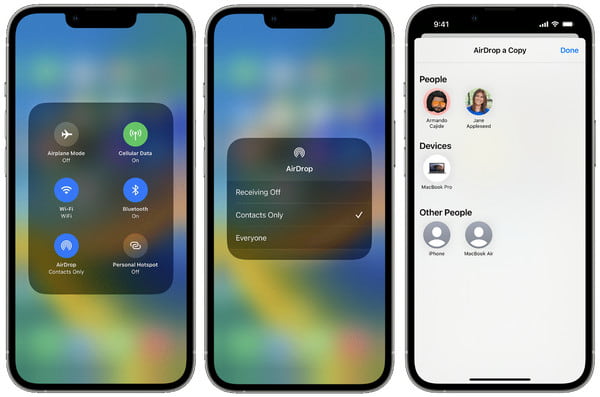
Krok 2.Poté klepněte na tlačítko „Sdílet“ a vyberte fotografie z aplikace Fotky. Klepněte na tlačítko „AirDrop“ a vyberte uživatelské jméno pro Mac. Pokud má přijímající zařízení svůj název ve vašich Kontaktech, uvidíte profil a jméno mezi více zařízeními.
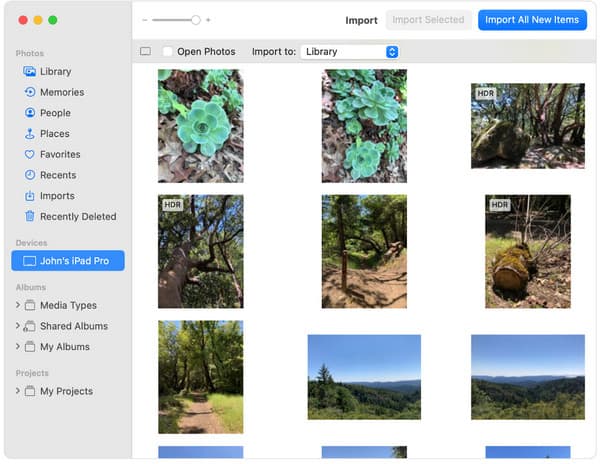
2. iTunes
iTunes je známý pro organizaci různého mediálního obsahu na zařízeních Apple. Přináší zábavu s populárními písněmi, podcasty, televizními pořady a dalšími prvky. Kromě toho můžete také importovat fotografie z iPhonu do Macu pomocí jednoduchého nastavení v iTunes. Import z Macu do iPhonu bohužel odstraní pouze soubory z iTunes. Pokud tedy chcete přenést data z iPhonu 17 nebo zařízení se systémem iOS 26, možná budete potřebovat alternativu. Následující kroky podporují pouze přenos souborů:
Krok 1.Pomocí kabelu USB připojte svůj iPhone k počítači Mac a poté spusťte na počítači aplikaci Fotky. Aplikace zobrazí okno Import, které obsahuje mediální obsah vašeho telefonu. Pokud se okno nezobrazí automaticky, klikněte na název zařízení na postranním panelu Fotografie.
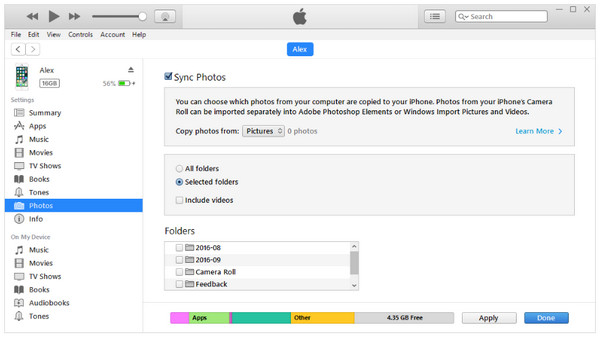
Krok 2.Na obrazovce vašeho iPhone se zobrazí výzva. Pokračujte klepnutím na tlačítko "Důvěřovat". Poté vyberte existující album nebo vytvořte novou složku, kam chcete uložit přenesené soubory. Vyberte fotografie a klikněte na tlačítko „Importovat vybrané“. Po dokončení přenosu zařízení odpojte.
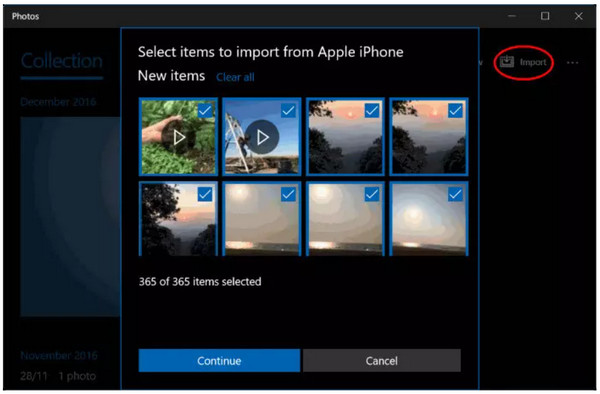
3. Fotografie na iCloudu
Posledním doporučeným způsobem importu fotografií z iPhonu do Macu jsou iCloud Fotky. Výchozí aplikace je navržena tak, aby bezpečně uchovávala obrázky, videa a další soubory. Pravidelně dostává aktualizace, aby obsahovala vysoce kvalitní obsah. Možná si budete muset zakoupit tarif pro rozšíření úložného prostoru. iPhone 17 a iOS 26 aktualizovaly funkce iCloud Fotek a v nejnovější verzi je k dispozici mnoho funkcí pro sdílení a synchronizaci. Základní kroky pro iCloud Fotky jsou následující:
Krok 1.Chcete-li aktivovat Fotky na iCloudu, přejděte do Nastavení a klepněte na své jméno. Na kartě iCloud klepněte na tlačítko Fotky a přepněte na Fotky na iCloudu. Všechna vaše videa a obrázky budou automaticky nahrány na iCloud Photos.
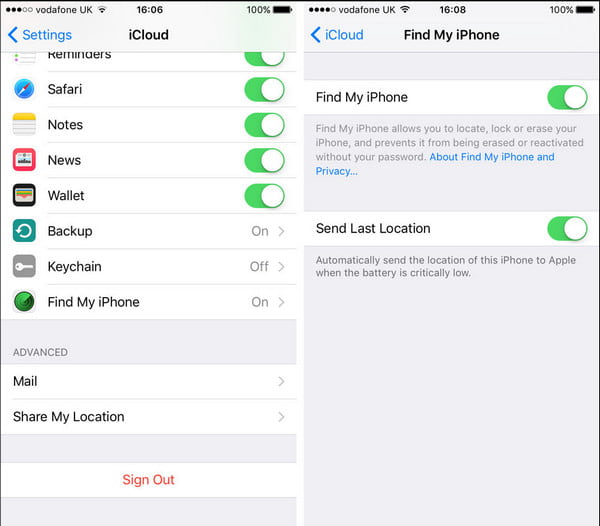
Krok 2.Přejděte v počítači na stránku iCloud.com a klikněte na tlačítko „Fotografie“. Vyberte požadované obrázky, které chcete importovat. Klikněte a podržte tlačítko "Stáhnout" v pravém horním rohu. Můžete si vybrat formát, který preferujete; znovu klikněte na tlačítko Stáhnout pro potvrzení výběru.
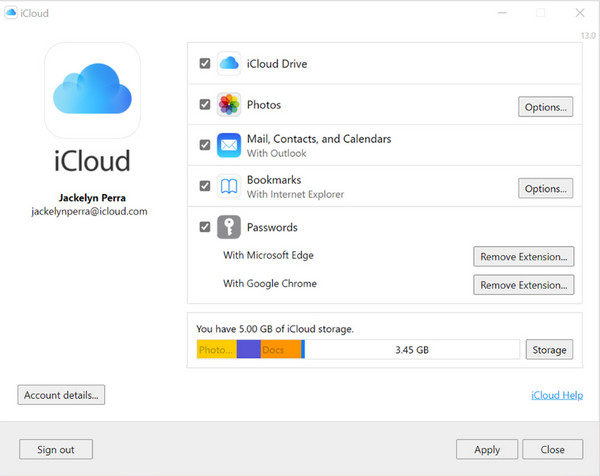
Část 3: Časté dotazy o tom, jak importovat fotografie z iPhone do Mac
-
Sníží se kvalita, když importuji fotografie z iPhone do Macu?
Kvalita se může snížit, pokud váš Mac není aktuální. Problému se ale můžete vyhnout aktualizací zařízení nebo vypnutím nastavení HDR.
-
Trvá import fotek z iPhonu do Macu nějakou dobu?
Pokud nepřenesete vysoce kvalitní dávku obrázků, může dokončení procesu přenosu chvíli trvat, ale nebude to trvat hodiny. Tomuto problému se můžete vyhnout tím, že obrázky a videa nebudete importovat úplně a zachováte rozlišení na průměrné kvalitě.
-
Proč se při přenosu obrázků zobrazuje chyba?
Jednou z možných příčin je starý software z vašeho Macu nebo operační systém není aktualizován, aby podporoval přenos obrázků. Musíte také zajistit odemknutí telefonu, když jej připojujete k Macu hned po kliknutí na tlačítko Důvěra.
Závěr
Synchronizace fotografií z iPhone a Mac vám umožní ušetřit místo na vašem mobilním zařízení. S výchozími aplikacemi, které vám pomohou přesouvat soubory, to můžete udělat rychle, kdykoli budete chtít. Ale pokud chcete rychlý proces, AnyRec PhoneMover předčí vaše očekávání. Stáhněte si software kliknutím na Stažení zdarma knoflík!
Bezpečné stahování



